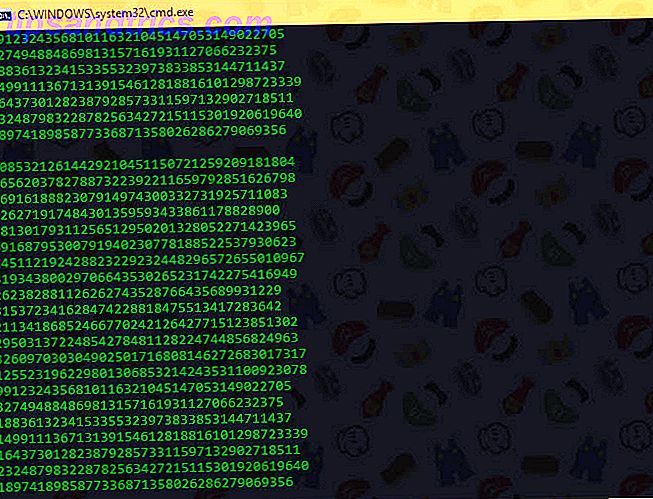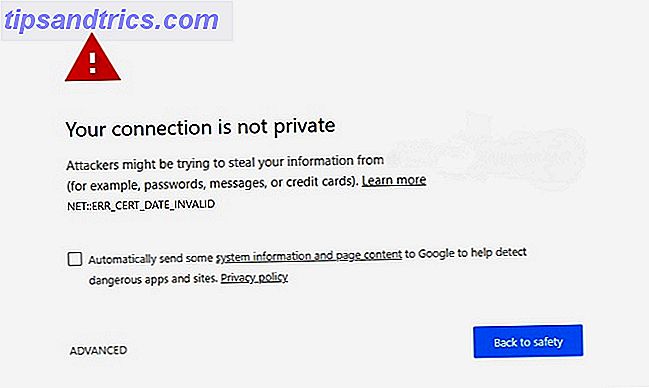Jeg elsker bare at tænde mit Linux-system for at blive mødt af min fantastiske opstartskærm, inden jeg kommer til mit skrivebord uden endda at have tid til en sip kaffe. Føler du ikke på samme måde?
Jeg elsker bare at tænde mit Linux-system for at blive mødt af min fantastiske opstartskærm, inden jeg kommer til mit skrivebord uden endda at have tid til en sip kaffe. Føler du ikke på samme måde?
Måske skal du ændre din startskærm til noget, du faktisk vil lide! Da Linux er så yderst tilpasset, kan du gøre præcis det med blot et par instruktioner. Disse instruktioner skal fungere fint med stort set enhver grafisk Linux distribution, da de fleste bruger Plymouth til opstartsskærmen.
Hvad er Plymouth?
Plymouth er i øjeblikket bootskærm af valg for de fleste Linux-distributioner. Det har været i brug i Fedora siden 2008, mens Ubuntu skiftede til Plymouth i 2010.

Før da havde Ubuntu brugt noget, der hedder xsplash, da vi havde skrevet en artikel Sådan tilpasses Ubuntu Boot Splash Screen & Logo Sådan tilpasses Ubuntu Boot Splash Screen & Logo Leder du efter en måde at tilpasse din Ubuntu-skærm? Vil du finjustere logoet på dit valgte skrivebordsmiljø? Vi viser dig, hvordan det er muligt. Læs mere om, hvordan du ændrer xsplashs egenskaber. Ændringen blev anset som nødvendig, fordi mens xsplash fungerede, gav den ikke en flimmerfri, hurtig og jævn oplevelse. Det kræver heller ikke, at den x grafiske server kører, før den kan vise opstartsskærmen, så skærmen kan vises, før systemet faktisk skal laste resten af operativsystemet. Derfor er det et helt andet projekt, og kræver helt forskellige instruktioner til at ændre skærmen.
Find et tema og installer det

Før du kan ændre dit tema, skal du finde et tema, du vil ændre til! Der er et anstændigt antal temaer, som du kan finde over internettet, og nogle findes lige i din distributions depot. I Fedora kan du f.eks. Søge efter "plymouth-tema", og der vises en liste over tilgængelige boot-temaer fra arkiverne. Installation skal være let at gøre, da temaer findes enten i arkiverne online i en pakkefil (f.eks. .deb eller .rpm) eller med yderligere instruktioner om, hvordan temaet installeres. Hvis du finder et tema online, der ikke lander i en af de tre kategorier, er det måske ikke værd at forsøge at installere det pågældende tema.
Indstil det
Forudsat at installationen gik godt, har du nu temaet installeret, men ikke aktiveret. Dette kan nemt gøres ved at køre et par kommandoer. For at se hvilke temaer du har til rådighed, skal du køre sudo plymouth-set-default-theme --list . Du får nu en liste over forskellige temaer at vælge imellem, og når du ser navnet på det tema, du gerne vil, skal du køre sudo plymouth-set-default theme --rebuild-initrd . Så for dette eksempel, hvis temaets navn er "hot-dog", ville kommandoen være sudo plymouth-set-default-theme hot-dog --rebuild-initrd . Det sidste tag, --rebuild-initrd, er nødvendigt, fordi det omkonfigurerer opstartsprocessen for at inkludere det nye tema, snarere end at ændre en konfigurationsfil. Med andre ord afsluttes processen.
Finalen

Giv kommandoen et par sekunder til at køre, og når det er færdigt, kan du genstarte dit system. Da jeg valgte at installere Fedora's hotdogs boot-skærm i navnet "Beefy Miracle" -udgivelsen, får jeg nu se en hotdog i stedet for det traditionelle opladningstastatur, der er blevet et let genkendeligt træk af Fedora. Du skal dog ikke bekymre dig om, at hotdogsskærmen stadig er funktionel, da sennep viser dig fremskridtet. Jeg håber du finder et tema, som du kan lide at have ligesom jeg gjorde.
Er det nødvendigt med en opstartskærm? Hvad er det bedste du nogensinde har set? Lad os vide i kommentarerne!